

Office 365, Impulsar el uso de los datos
Desde datos generados por el cliente a los datos relacionados con la forma en que trabaja tu equipo, tu empresa está rodeada de información. En su interior, hay información preparada para ser descubierta y usada para transformar tu empresa y tus resultados.
Con las aplicaciones centradas en la información de Microsoft Office 365, podrás analizar y visualizar datos en atractivas presentaciones y objetos visuales que se pueden compartir con todo tu equipo.
Power BI: El potencial de una única base de datos
Recopilar resultados en 15 segundos o menos
Para empezar a usar Power BI, solo necesitas un único conjunto de datos. En la sección Conjuntos de datos del panel izquierdo, selecciona el signo de puntos suspensivos junto a los datos que quieras analizar. En el menú de opciones, selecciona Información rápida. Después de solo 15 segundos, tu información ya estará lista. Haz clic en Ver información. Desde allí, tendrás un par de opciones:
- Anclar objetos visuales un panel
- Filtrar para obtener información adicional
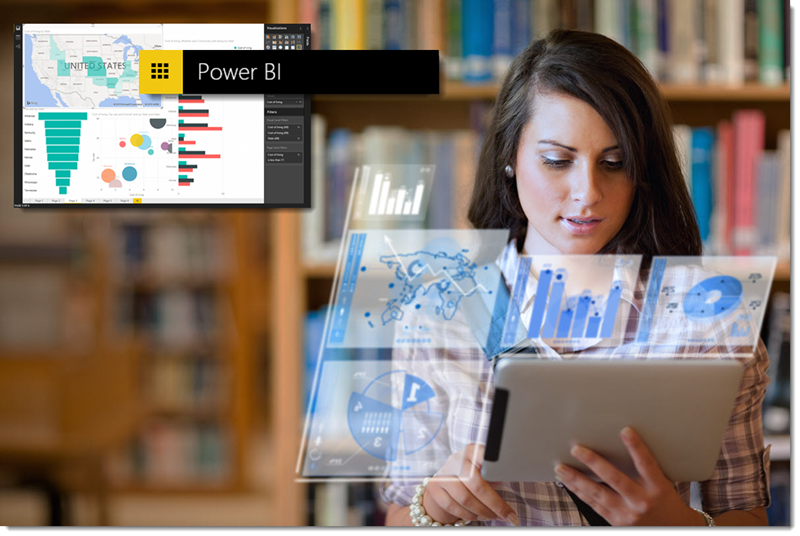
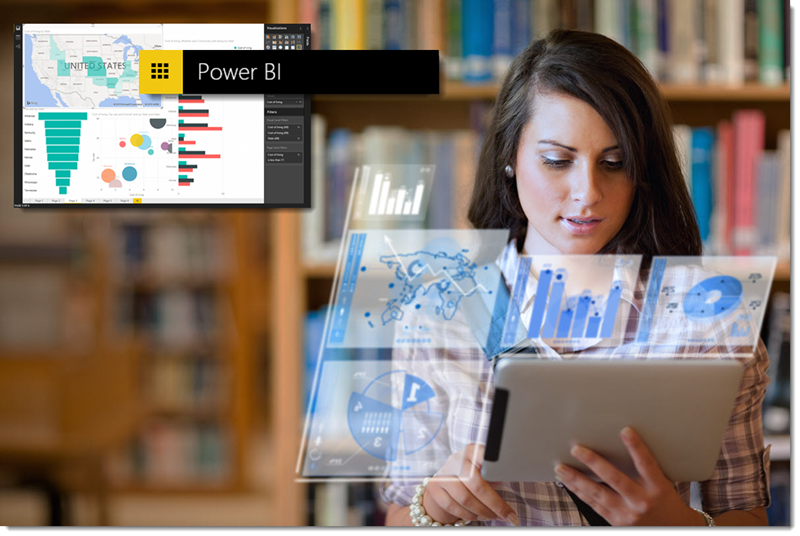
Realizar preguntas para obtener información
Power BI, está equipado con un avanzado motor de reconocimiento de idioma que generará informes y visualizaciones a partir de las preguntas específicas que realice.
Empieza en el panel del conjunto de datos que quieras analizar. Escribe una pregunta con lenguaje natural que usarías en una conversación (por ejemplo, “¿Cuáles fueron nuestros ingresos en 2016?”). Se mostrará una lista de términos sugeridos basados en la pregunta. Haz clic en un término para ver los resultados y un objeto visual correspondiente. Para guardar el objeto visual en el panel, selecciona el icono de anclar junto al cuadro de entrada de preguntas.
Recopilar información en un panel
Para crear un panel, solo se necesita anclar una representación visual. Después de crear un panel con información relacionada sobre un conjunto de datos específico, puedes cambiar la organización del diseño. Para cambiar el tamaño de un icono, arrastra los controladores hacia dentro o hacia fuera. Para mover un icono, solo tienes que hacer clic y arrastrarlo hasta la ubicación donde quieras que se muestre en el panel. Para cambiar el título o el subtítulo, mantén el mouse sobre un icono, haz clic en el icono del lápiz y, después, abre los detalles del icono.
Delve: Información inteligente que te hace más inteligente


Microsoft MyAnalytics le mostrará a tu equipo cómo trabajar con mayor eficiencia.
Red
¿Con qué personas interactúas con más frecuencia?
¿Con qué rapidez respondes a sus correos electrónicos?
Correo electrónico
¿Con qué rapidez lees y respondes a sus correos electrónicos?
¿Cuál es tu media de tiempos de respuesta e índices de lectura de correos electrónicos?
Horas prioritarias
¿Con qué frecuencia tuviste como mínimo dos horas de trabajo prioritario?
¿Cómo encuentras más tiempo para centrarte en el trabajo?
Reuniones
¿Cuántas horas dedicaste a las reuniones esta semana?
¿Consideras que son efectivas?
Con Office 365, las perspectivas sobre los datos tenderán a trabajar de forma más inteligente para obtener
mejores resultados
